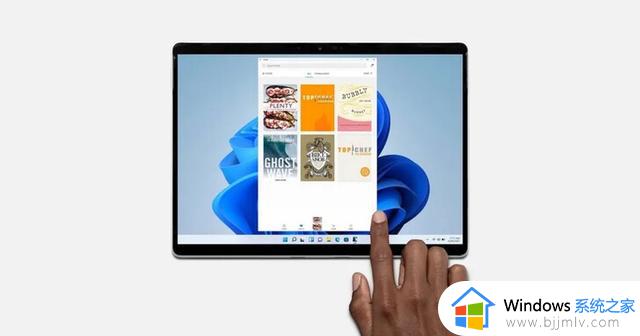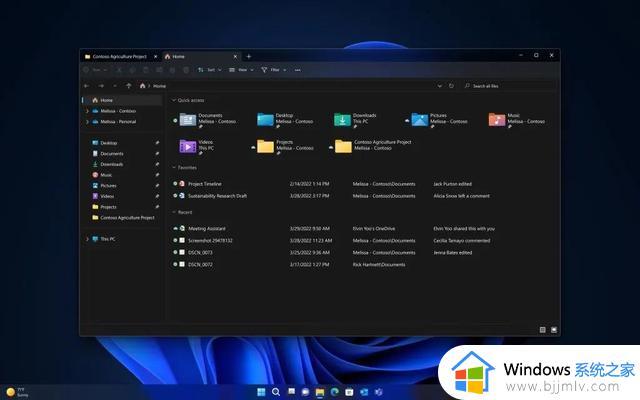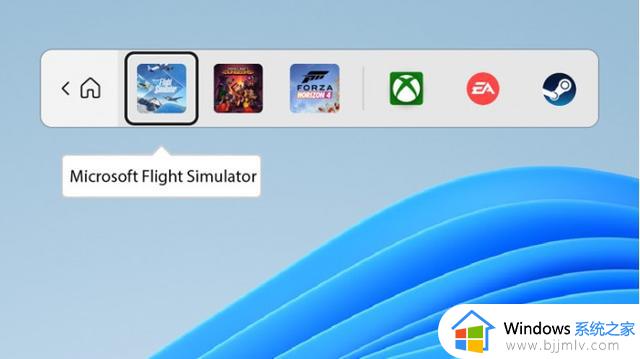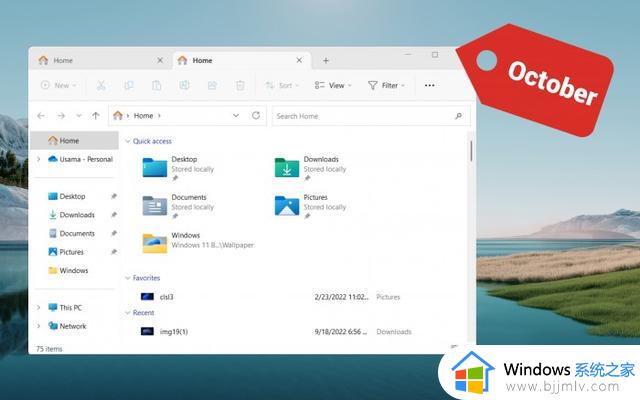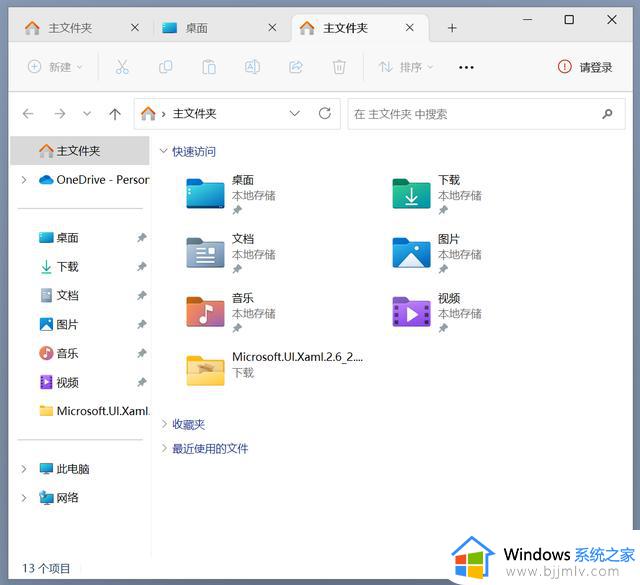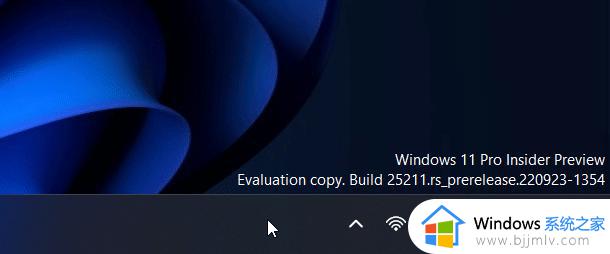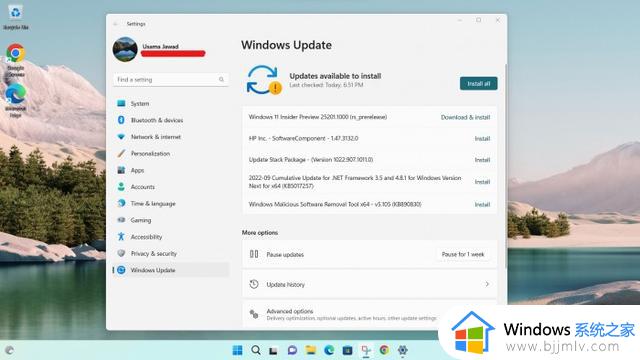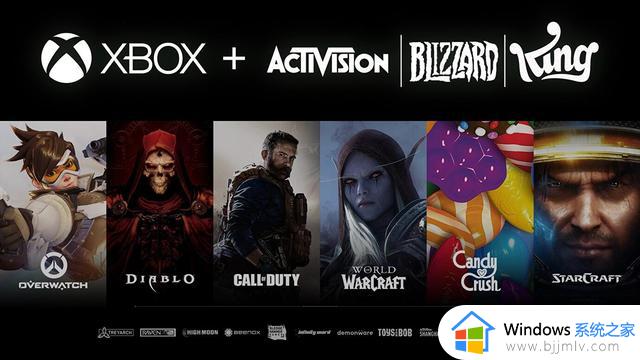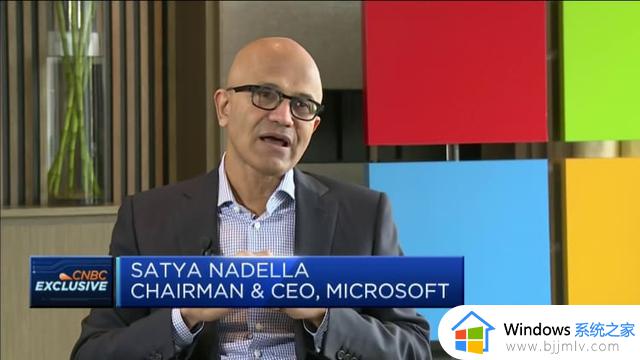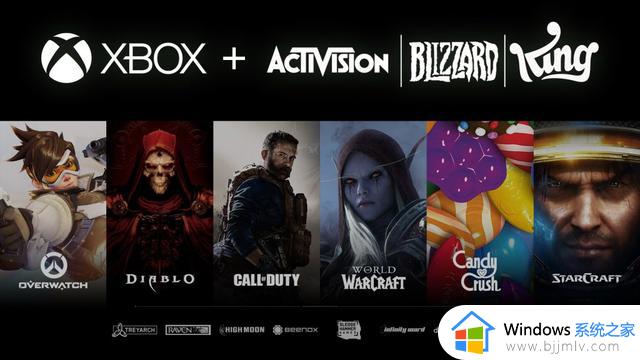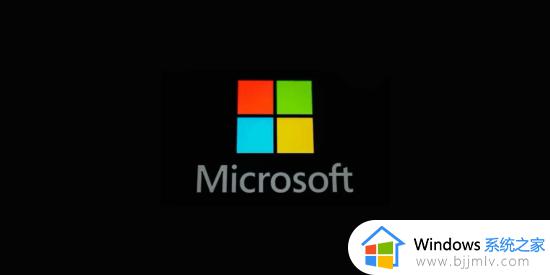Windows 11的新功能让高级用户对进程和文件有更大的控制权
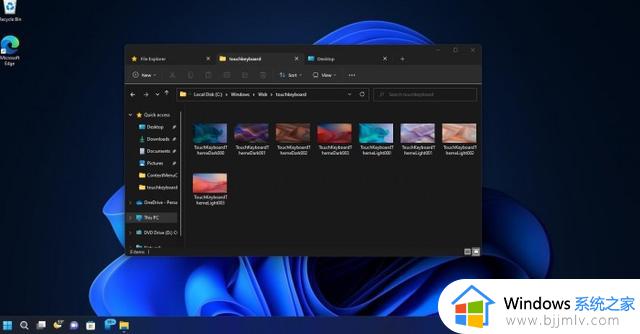
这是一件好事,因为不小心删除一个正在使用的文件或文件夹会使该特定的应用程序崩溃。
同时,当你真的想删除一个文件或文件夹。而相关的应用程序仍在后台运行或没有正常关闭时,文件资源管理器可能会很烦人。该公司了解文件资源管理器的局限性,它正在开发一项新功能,将显示正在使用某个特定文件的应用程序的名称。
该功能被称为"文件锁"(LockSmith),它告诉你为什么你不能删除一个文件以及该文件在哪里被使用。
微软正在为经典的上下文菜单添加一个新选项,让你快速识别使用特定文件或文件夹的应用程序。
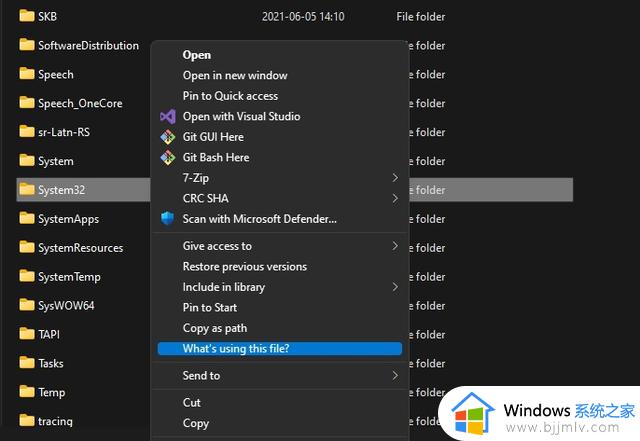
"新的PowerToy内置功能可以用来检查哪些进程保持文件打开,从而阻止了它们被删除,例如。它通过在Windows资源管理器中添加一个上下文菜单条目来实现这一目的,对所有文件和目录进行激活。"功能描述中写道。用户还可以直接从PowerToys的Expander View中结束锁定文件或文件夹的进程。
通过PowerToys LockSmith功能,用户可以轻松地重命名、移动或删除一个正在使用的文件。我们不知道这项功能何时到来,但微软可能在未来几周开始在PowerToys的测试版本中进行测试。
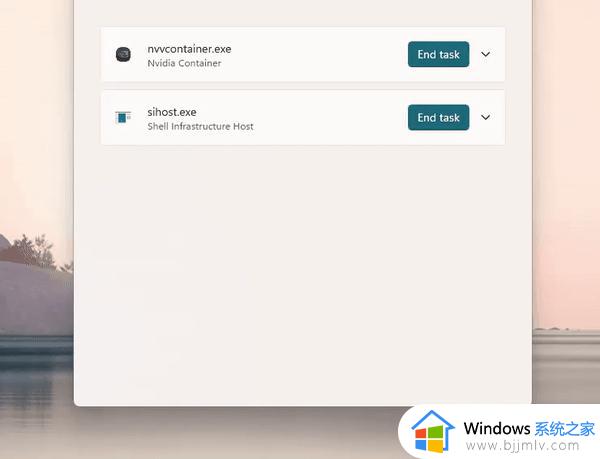
需要注意的是这并不完全是一个新概念,使用命令提示符或像进程资源管理器这样的工具早已可以识别锁定的文件。
例如,如果你无法找到锁定文件或文件夹的应用程序,你可以使用微软的Process Explorer。与任务管理器一样,它也可以列出所有正在运行的进程,并显示哪个进程锁定了你的文件。
一旦确定,你可以从任务管理器或Process Explorer本身手动结束该进程。
PowerToys还具有其他一些功能,可以从Github上下载该程序来了解它们:
https://github.com/microsoft/PowerToys/releases